
こんにちは、ヒーニョンです。
先日の記事「Nintendo Switchをスタバで楽しもうと思ったらネットワークゲームが…」でブラウザ機能がないWi-Fi端末(Nintendo Switch)は無料Wi-Fiには繋げないことを記事にしました。
しかし、無料Wi-Fiに接続する方法が見つかりましたので報告します。
ブラウザ機能がない端末の無料Wi-Fi接続
先日の記事では次の図のようにNintendo SwitchからスタバのFree Wi-Fiに接続してもブラウザ認証できないのでネットワークゲームができませんでした。
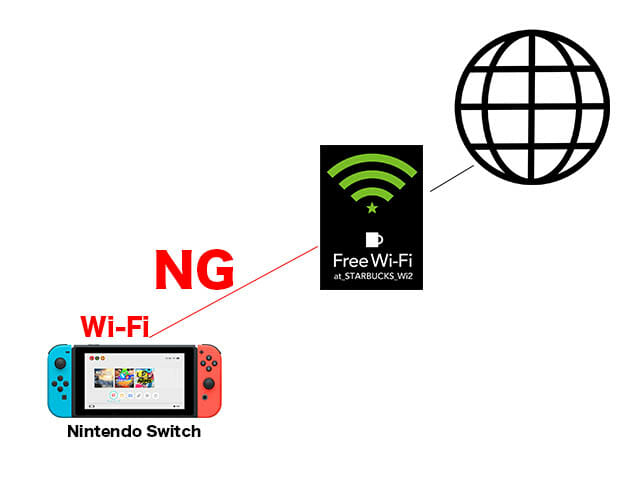
iPhoneのテザリング中の無料Wi-Fi接続
iPhoneのテザリング機能を使う場合を説明します。
Nintendo SwitchとiPhoneをWi-Fi及びBluetoothでテザリングすることでネットワークに繋ぐことは可能です。しかし、iPhoneはWi-Fiのアンテナをテザリングに使うため、Free Wi-Fiに接続するためのWi-Fiアンテナがありません。そのためネットワークにはLTEで接続することになり、Free Wi-Fiは活用できないのです。
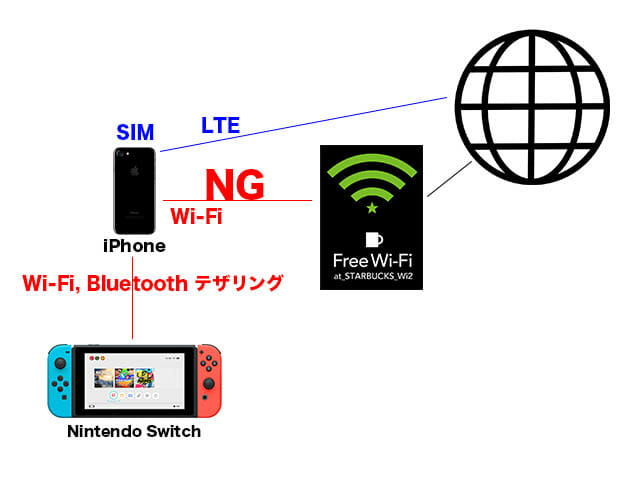
このことは、以前から不便だと感じていて知っていました。
モバイルルーターの無料Wi-Fi接続
iPhoneのテザリングでなんとかなるのでモバイルルーターのことをあまり知らなかったのですが、モバイルルーターがあれば、やりたかったことができるのです。
- まずは、iPhoneとモバイルルーターをWi-Fi接続します。
- iPhoneからモバイルルーターの設定を操作します。Free Wi-Fiに接続して、ブラウザ認証します。
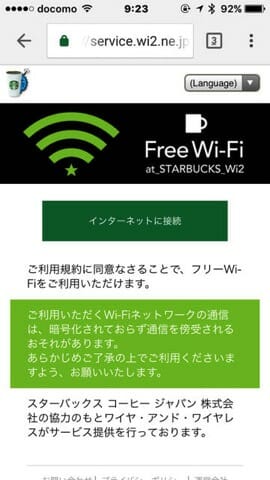
これでiPhoneはネットワークに繋がります。 - Nintendo Switchをモバイルルーターに接続します。
ブラウザ認証は済んでいるので、Nintendo Switchはネットワークゲームができるのです。
モバイルルーターはLAN側(ローカルエリア・ネットワーク)のWi-FiアンテナとWAN側(ワールドエリア・ネットワーク)のWi-Fiアンテナがあるのです! 知らなかったです。
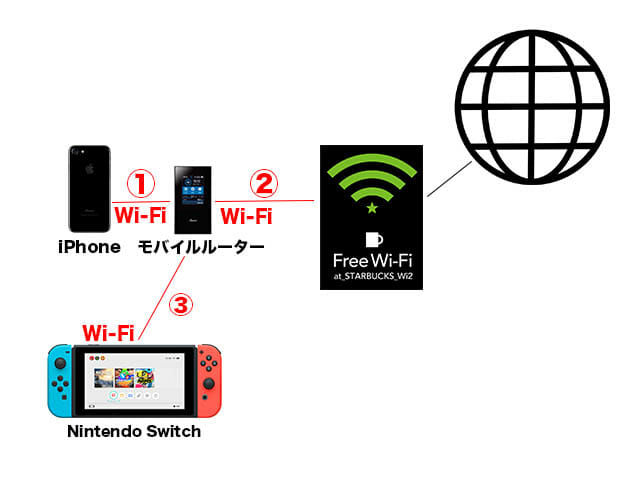
モバイルルーターの活用
モバイルルーターのメリットをまとめます。
所持しているWi-Fi機器をモバイルルーターに接続し設定を済ませておけば、外出先でFree Wi-Fiの接続をモバイルルーターだけ行えば、所有している全てのWi-Fi機器が使えます。泊まりで出張や旅行をしたときの宿泊先の無料Wi-Fi接続は楽になります。僕は全ての機器をひとつずつ接続していましたからね。
複数のWi-Fi機器を持ち出す方にはモバイルルーターはSIMがなくても便利です。

悩んでいることがひとつあります。
そらはSIMについてです。上記のようにモバイルルーターが便利だからといってiPhoneに挿さっている音声通話SIMをモバイルルーターに挿し替えるとデータ通信は問題ないのですが電話やSMSが受けられなくなります。
僕が使っている格安SIMはIIJ mioなのですが、追加SIMというサービスがありデータSIMなら月額400円で2枚目のSIMが持てます。(データ使用量は1枚目のSIMとの合算になります)これがあれば電話やSMSをiPhoneで受けつつデータ使用はモバイルルーターに統一できます。ただ僕の現在の使用状況を考えると月に一二度のことなので、それに400円はどうかと思ってしまいます。だからLTE回線を使うときはiPhoneでテザリング、公衆無線LANを使うときはモバイルルーターになります。
モバイルルーターのデメリットをまとめます。
持ち物が増えて、バッテリーも気にする必要があります。モバイルルーターの機種にもよりますが、iPhoneよりはバッテリーは長持ちしています。これも機種によりますが、モバイルルーターのWi-Fi設定はiPhoneに比べると面倒です。
モバイルルーターにデータ容量があるSIMを挿している場合、自宅に帰ってきてもWi-Fi機器は自動では自宅のWi-Fiに切り替わらないので、知らずに自宅でデータ容量を食いつぶしてしまう恐れがあります。防止する方法としてクレードルがある機種なら、モバイルルーターを充電を兼ねてクレードルに挿すとWi-Fiに切り替わります。でも注意が必要ですね。
Aterm MR05LN
僕が購入したモバイルルーターAterm MR05LNを紹介します。
随分前に購入したのですが、当時は2万円くらいが相場だったと思います。でもこの商品はAmazonでよくセール販売しています。それにつられて購入してしまいました。

Aterm MR05LNはデュアルSIMでSIMを2枚もさせます。僕は「毎月500MBまで無料の夢のSIMをゲットした」の「0 SIM by So-net」を挿してデータ使用容量が450MBで制限されるように設定して使っています。

一緒に購入したのがELECOMのスマートフォン用ポーチです。純正品のようにピッタリなのでオススメです。

まとめ
最近はほとんど電話は使わなくなりました。しかし現状では音声通話でないと電話が掛けられない電話番号やSMSは認証関係で使われることがあるので切り捨てられないです。月額にすると700円ほど掛かっているので早く別の技術に置き換わって欲しいですね。

ではまたヾ(^^へ)
こちらで購入できます
| NEC Aterm MR05LN 3B モバイルルーター (OCN モバイル ONE ナノSIM付) クレードル付属 PA-MS05LN3B |
| ELECOM スマートフォン用ポーチ スリップインタイプ 4インチ対応 グレー P-01SNCGY |
関連記事
- Nintendo Switchをスタバで楽しもうと思ったらネットワークゲームが…
- IIJmioセミナーで学んだ「格安SIMの通信速度について」
- IIJmioセミナーで学んだ「格安SIMの災害対策について」
- IIJmioセミナーで学んだ「格安SIMの手続きトラブルについて」
- 格安SIMは本当に安いのか?docomoとIIJmioで比較した
- 格安SIMのIIJmioを2年半使ってみて感じた良いこと残念なこと
- 格安SIM(IIJmioみおふぉん)で2年間運用したトータル費用
- 格安SIMってどう?
- 毎月500MBまで無料の夢のSIMをゲットした
- 月にチョットだけスマホで掛ける通話料金を安くする方法
- 携帯も固定電話も通話料0円!しかもアプリViberも無料
- スプラトゥーン2などのFPSゲームでボイスチャット環境を構築するのに必要なもの






コメント
1. モバイルルーターの無料Wi-Fi接続
モバイルルーターの説明書に書いてあります。
2. iPhoneからモバイルルーターの設定
iPhoneをご家庭で使用するときご家庭にあるWi-Fiルーターに接続していると思いますが、これと同じ方法でモバイルルーターに接続します。
3.Free Wi-Fiに接続して、ブラウザ認証
iPhoneを直接Free Wi-Fiにつないだときと同じ操作です。
4. モバイルルーターをレンタルしてみましたが電波が悪く途中で切れてしまいます。
iPhoneからFree Wi-Fiに繋いでも電波が悪ければ、地下鉄で混雑しているのが原因です。
無料にこだわらなければ、iPhoneとSwitchをテザリングすればよいことは理解していますか?
ここに書いてあることが理解できないようでしたら、Wi-Fi、LTE、テザリング、モバイルルーターについての知識不足ですので、もう少し勉強するしかありません。
僕が教えることができるのはこのくらいです。
モバイルルーターの無料Wi-Fi接続のところのiPhoneからモバイルルーターの設定を操作します。Free Wi-Fiに接続して、ブラウザ認証します。
がよくわからないのでもう少し詳しく教えていただけたらありがたいです。
携帯からどう設定を操作できるのかよくわからないです。
地下鉄でなんとかswitchをしたく現在モバイルルーターをレンタルしてみましたが電波が悪く途中で切れてしまいます。
なんとかゲームが出来ればありがたいです。